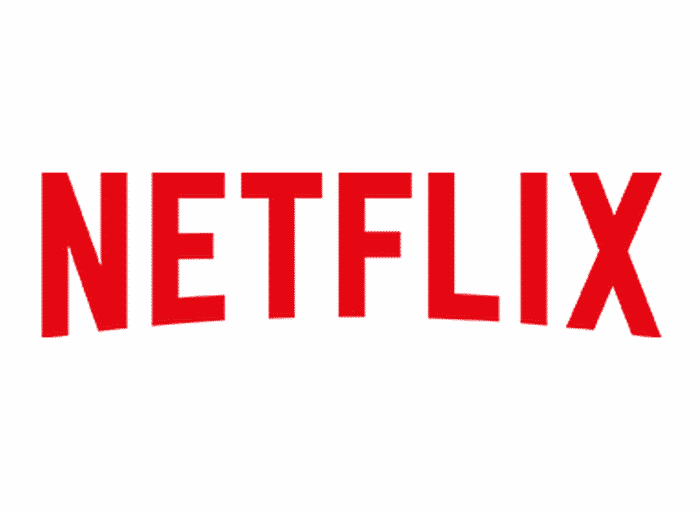توهان شايد پاڻ کي ڪنهن موقعي تي اهو شڪ محسوس ڪيو هوندو ته ڪو توهان کي خبر ناهي ته توهان جو Netflix اڪائونٽ استعمال ڪري رهيو آهي، پر توهان شايد اهو نه ڄاڻندا آهيو ته توهان ڪيئن تصديق ڪري سگهو ٿا ته ڇا واقعي توهان کان سواء ڪو ٻيو آهي جيڪو اهو استعمال ڪري رهيو آهي، انهي صورت ۾ اسان ڇا ڪري رهيا آهيون. وضاحت ڪرڻ ڪيئن معلوم ڪجي ته ڪير توهان جو netflix اڪائونٽ استعمال ڪري رهيو آهي.
اسان هر شي جي وضاحت ڪرڻ وارا آهيون توهان کي ان بابت ڄاڻڻ جي ضرورت آهي، ٻنهي کي موبائل ۽ ڪمپيوٽر کان چيڪ ڪرڻ لاء.
ڪيئن معلوم ڪجي ته ڪير توهان جي موبائل مان توهان جو Netflix اڪائونٽ استعمال ڪري رهيو آهي
جيڪڏھن توھان ڄاڻڻ چاھيو ٿا ڪيئن معلوم ڪجي ته ڪير توهان جو netflix اڪائونٽ استعمال ڪري رهيو آهي اسمارٽ فون کان، توهان کي انجام ڏيڻ لاء تمام سادي قدمن جو هڪ سلسلو ڪرڻو پوندو. شروع ڪرڻ لاء توهان کي ڪرڻو پوندو Netflix ايپ تائين رسائي ڪريو توهان جي اسمارٽ فون تي، جنهن لاءِ توهان کي پهريان iOS يا Android لاءِ ايپليڪيشن اسٽور تان ايپليڪيشن ڊائون لوڊ ڪرڻي پوندي، توهان وٽ موجود سمارٽ فون ۽ ان جي آپريٽنگ سسٽم تي منحصر آهي.
اڳتي هلي توهان کي هوندي توهان جي صارف پروفائل تائين رسائي، ۽ پوء اڳتي وڌو پنھنجي پروفائل تصوير تي ڪلڪ ڪريو، جيڪو اسڪرين جي مٿي ساڄي ڪنڊ ۾ واقع آهي. ان کان پوء توهان کي اختيار تي ڪلڪ ڪرڻو پوندو بل ، جيڪو اختيارن جو هڪ سلسلو آڻيندو.
پوء توهان کي سيڪشن کي ڳولڻو پوندو جي تشڪيل، ۽ پوءِ اختيار چونڊيو ڊوائيس تازو اسٽريمنگ سرگرمي، ۽ آخرڪار توهان اسڪرين تي ڏسي سگهو ٿا جڳھ جتي توھان جو اڪائونٽ استعمال ڪيو ويو آھي، مختلف معلومات هجڻ جهڙوڪ ڊوائيس، IP پتو، وقت ۽ تاريخ.
ڪيئن معلوم ڪجي ته ڪمپيوٽر مان توهان جو Netflix اڪائونٽ ڪير استعمال ڪري رهيو آهي
ٻئي طرف، جيڪڏهن توهان ڄاڻڻ چاهيو ٿا ڪيئن معلوم ڪجي ته ڪير توهان جو netflix اڪائونٽ استعمال ڪري رهيو آهي ڪمپيوٽر مان، صرف قدمن جي هڪ سيريز تي عمل ڪندي. شروع ڪرڻ لاءِ توھان کي ويب برائوزر ڏانھن وڃڻو پوندو ۽ Netflix ويب سائيٽ تائين رسائي حاصل ڪرڻي پوندي، ۽ پوءِ توهان جي پروفائيل تي لاگ ان.
اڳتي هلي توهان کي هوندي پنھنجي پروفائل تصوير تي ڪلڪ ڪريو، اختيار مليو اسڪرين جي مٿي ساڄي پاسي. پوءِ اسڪرين تي مختلف آپشن ظاهر ٿيندا، جتي توهان کي چونڊڻو پوندو اڪائونٽ.
هڪ دفعو توهان هن جڳهه تي آهيو توهان کي دٻائڻو پوندو جي تشڪيل، پوءِ اختيار چونڊڻ لاءِ ڊوائيس تازو اسٽريمنگ سرگرمي. اتي توھان تفصيل ڪري سگھوٿا سڀ تازيون جڳھون ۽ ڊوائيسز جيڪي اھي استعمال ڪري رھيا ھئا، بشمول انھن جي IP بابت معلومات، انھن جي لاڳاپيل تاريخ ۽ وقت سان.
توهان جي اڪائونٽ تائين رسائي محدود ڪريو
هڪ دفعو توهان اڳ ۾ knowاڻو ٿا ڪيئن معلوم ڪجي ته ڪير توهان جو netflix اڪائونٽ استعمال ڪري رهيو آهي, توهان کي اهو سمجهڻ گهرجي ته توهان وٽ ممڪن آهي اڪائونٽ تائين رسائي محدود ڪرڻ. جيڪڏهن توهان پنهنجي اڪائونٽ تي غير معمولي سرگرمي محسوس ڪئي آهي، توهان جي اڪائونٽ کي بچائڻ جو بهترين طريقو آهي رسائي پاسورڊ تبديل ڪرڻ، جنهن لاءِ توهان کي هيٺين قدمن تي عمل ڪرڻو پوندو:
- سڀني کان پهرين توهان کي ڪرڻو پوندو پنھنجي Netflix اڪائونٽ ۾ سائن ان ڪريو. انهي صورت ۾، توهان کي ڄاڻڻ گهرجي ته قدم ساڳيا آهن ته توهان پنهنجي اسمارٽ فون يا توهان جي ڪمپيوٽر کان رسائي ڪري رهيا آهيو.
- اڳتي هلي توهان کي هوندي پروفائل آئڪن تي ڪلڪ ڪريو، جنهن کي توهان اسڪرين جي مٿين ساڄي حصي ۾ ڳوليندا، ۽ پوءِ ڪلڪ ڪريو اڪائونٽ.
- هڪ دفعو توهان ائين ڪيو، توهان ڏسندا ته اسڪرين تي مختلف آپشن ظاهر ٿيندا، انهن مان هڪ آهي پاسورڊ تبديل ڪريو، جنهن کي توهان کي ڪلڪ ڪرڻو پوندو.
- هڪ دفعو هن آپشن تي ڪلڪ ڪيو توهان کي ڪرڻو پوندو موجوده پاسورڊ ۽ نئين پاسورڊ سان ڪجهه فيلڊ ڀريو, ته توهان کي ان جي تصديق ڪرڻي پوندي تبديلين کي محفوظ ڪرڻ لاءِ. ان لحاظ کان، اهو ضرور خيال ۾ رکڻ گهرجي ته توهان جي پاسورڊ جي ميلاپ ۾ وڌيڪ سيڪيورٽي لاءِ، پاسورڊ مينيجر کي استعمال ڪرڻ جي صلاح ڏني وڃي ٿي.
- هڪ دفعو توهان ذڪر ڪيل فيلڊ ۾ ڀريو آهي، توهان کي ڪلڪ ڪرڻ گهرجي محفوظ ڪريو. ذهن ۾ رکو ته پاسورڊ تبديل ڪرڻ ڪنهن به کليل سيشن کي بند ڪري ڇڏيندو. تنهن ڪري، ڪنهن به ڪمپيوٽر کي Netflix تائين رسائي نه هوندي جيستائين توهان نئون پاسورڊ داخل نه ڪري سگهو.
- اهڙيء طرح، توهان جي Netflix اڪائونٽ کي ڪنهن به مداخلت ڪندڙ طرفان ممڪن رسائي جي خلاف مناسب طور تي محفوظ ڪيو ويندو.
اضافي طور تي، توهان وٽ توهان جي اڪائونٽ کي محفوظ رکڻ لاء ٻيا ڪارناما پڻ آهن، جيڪي پليٽ فارم توهان جي اڪائونٽ ذريعي اسٽريمنگ پليٽ فارم تي پيش ڪري ٿو.
جيڪڏهن توهان نٿا چاهيو ته توهان پنهنجي اڪائونٽ جو پاسورڊ تبديل ڪرڻ چاهيو ٿا، توهان اڳتي وڌائي سگهو ٿا سڀني ڊوائيسن مان لاگ آئوٽ ٿيو. اهڙيءَ طرح، جنهن ماڻهوءَ کي پاسورڊ جي خبر نه آهي، پر جيڪڏهن انهن وٽ کليل رسائي آهي، يا ته انهن جي موبائيل تي يا ڪمپيوٽر يا ڪنهن ٻئي ڊوائيس تي، ان کي وڃائي ويهندو. انهن قدمن کي انجام ڏيڻ لاء، توهان کي وڃڻ جي ضرورت پوندي اڪائونٽ، ۽ پوءِ وڃو جي تشڪيل ۽ بعد ۾ سڀني ڊوائيسن مان سائن آئوٽ ٿيو، آخرڪار تصديق ڪريو عمل ۽ توهان هن طريقي سان ڪيو آهي.
اڳوڻن قدمن تي عمل ڪريو جيڪي توھان اڳ ۾ ئي ڄاڻو ٿا ڪيئن معلوم ڪجي ته ڪير توهان جو netflix اڪائونٽ استعمال ڪري رهيو آهي, ڇا توهان پنهنجي اسمارٽ فون يا پي سي تان رسائي ڪري رهيا آهيو، توهان جو کاتو انهن مداخلت ڪندڙن کان محفوظ رهندو جيڪي توهان جي اڪائونٽ تائين رسائي ڪرڻ چاهيندا آهن.
انهي طريقي سان توهان اڳ ۾ ئي ڄاڻو ٿا ته توهان جي Netflix اڪائونٽ ۾ وڌيڪ سيڪيورٽي ڪيئن آهي، ۽ توهان کي انهن سڀني قسمن جي خدمتن ۾ محفوظ پاسورڊ استعمال ڪرڻ جي اهميت کان آگاهي ٿيڻ گهرجي ته جيئن ٽئين پارٽين طرفان اسان جي اڪائونٽ تائين ممڪن رسائي کان پاڻ کي بچائڻ لاء، هر شيء سان. هن ۾ شامل آهي. ان کان علاوه، اسان سفارش ڪريون ٿا ته وقت بوقت توهان سيڪيورٽي سببن لاءِ سڀني کليل سيشنن مان لاگ آئوٽ ٿيو ۽ اهو پڻ ته توهان وقت بوقت پنهنجو پاسورڊ تبديل ڪندا.
اهي سڀئي ڪارناما توهان جي Netflix اڪائونٽ ۾ توهان جي رازداري ۽ سيڪيورٽي کي وڌائڻ ۾ مدد ڪن ٿا، جيڪو ڪجهه تمام ضروري آهي جيڪڏهن توهان نٿا چاهيو ته ٻيا ماڻهو توهان جي اڪائونٽ تائين رسائي حاصل ڪن وڊيو پليٽ فارم تي، جنهن جي ڪري اهي مواد ٻيهر ٺاهي رهيا آهن ۽ توهان جي معلومات تائين رسائي ڪري رهيا آهن. هڪ غير قانوني طريقو ۽ توهان جي رضامندي کان سواء. ان لاءِ، اسان توهان کي دعوت ڏيون ٿا ته هر شيءِ کي حساب ۾ رکڻ لاءِ توهان کي ڄاڻڻ جي ضرورت هجي ڪيئن معلوم ڪجي ته ڪير توهان جو netflix اڪائونٽ استعمال ڪري رهيو آهي ۽ پاڻ کي ٻين ماڻهن کان بچايو، جيڪو هميشه تمام ضروري هوندو.